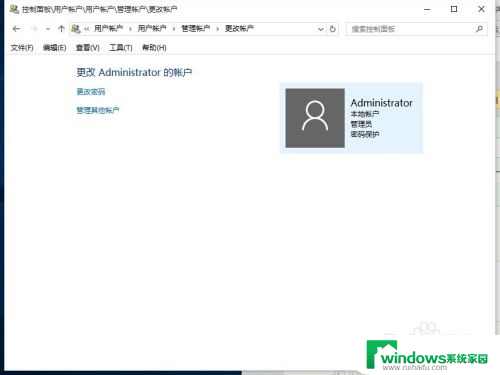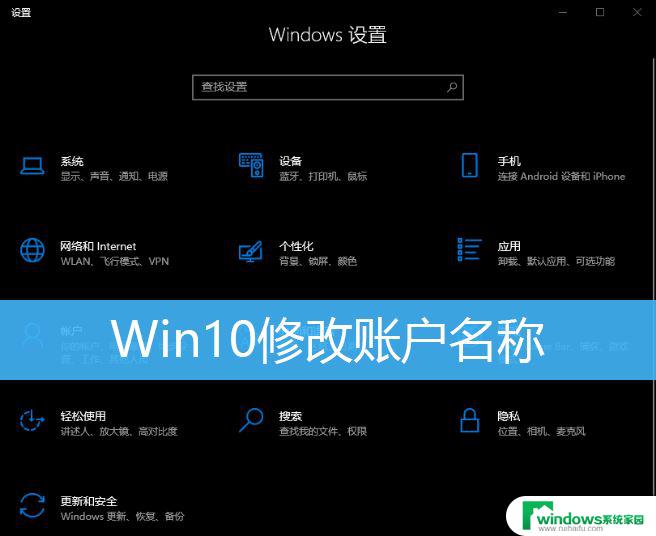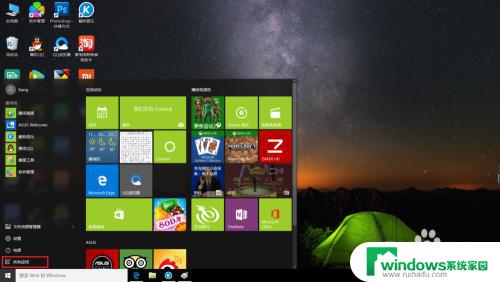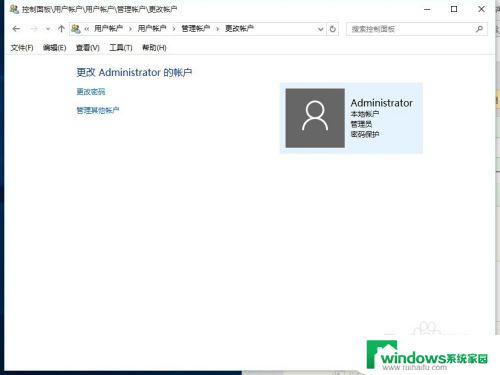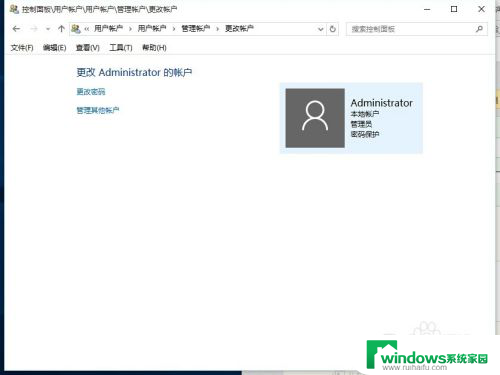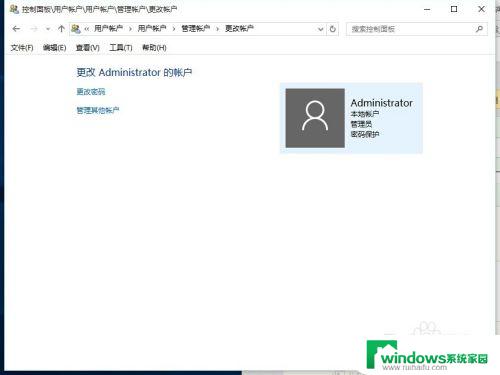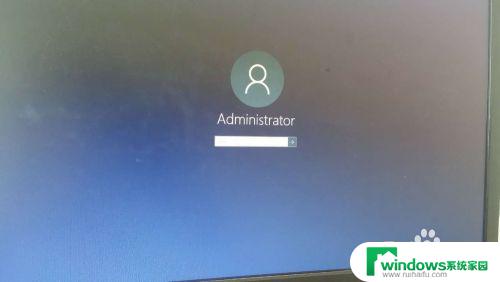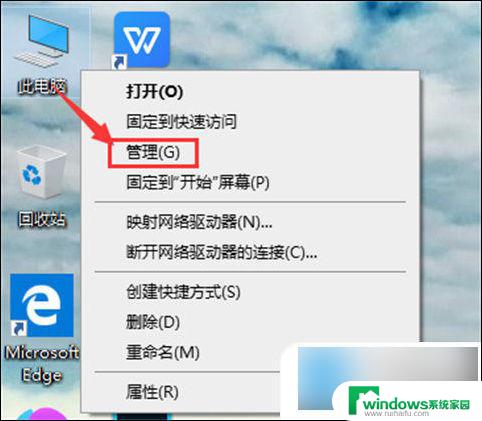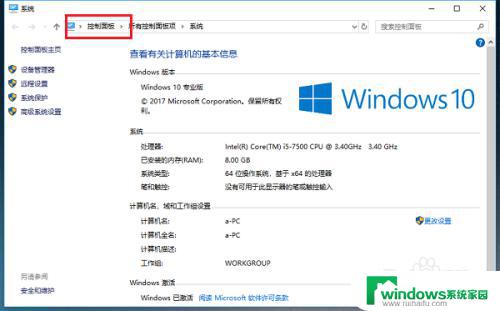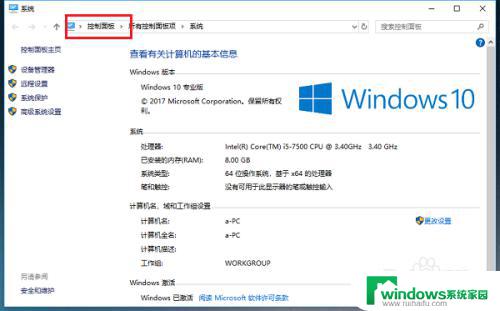win10 更改账户名称 win10怎么修改本地账户名称
win10 更改账户名称,Win10操作系统是目前广泛使用的一种操作系统,它提供了许多个性化设置,包括更改账户名称的选项,在某些情况下,我们可能需要修改本地账户名称,以更好地满足个人需求或提高系统安全性。如何在Win10中修改本地账户名称呢?本文将详细介绍Win10操作系统中更改账户名称的方法,帮助您轻松完成这一操作。无论是为了个性化设置还是为了安全性考虑,修改本地账户名称都是一个简单而有效的方法,让我们一起来探索吧!
操作方法:
1.更改账户的名称,最主要的就是选择对更改的位置。很多win10专业版用户在个人账户中心是无法更改账户名称的
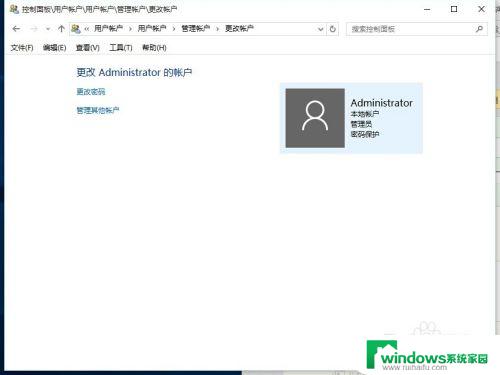
2.我们首先在左下角的开始处,点击鼠标右键(不是左键)。找到“计算机管理”并点击打开我们电脑的“计算机管理”。
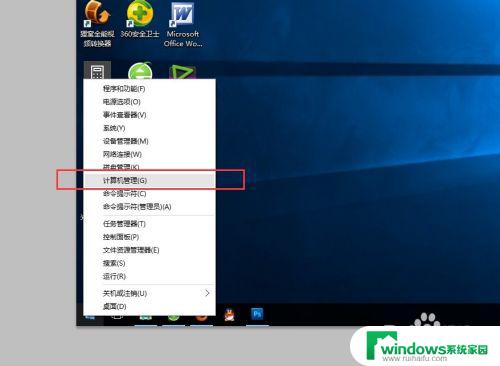
3.在左侧依次找到:“本地用户和组”以及下面的“用户”,点击“用户”之后。我们可以在右侧看到我们电脑的常用用户。
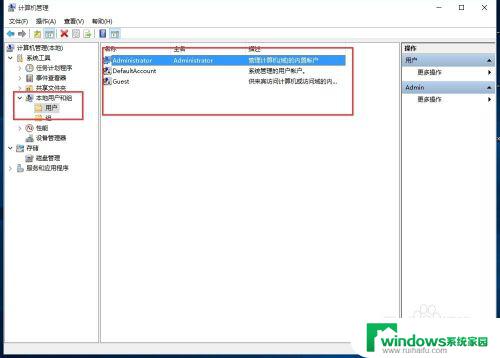
4.右键点击Administrator,在下拉菜单中选择“重命名”
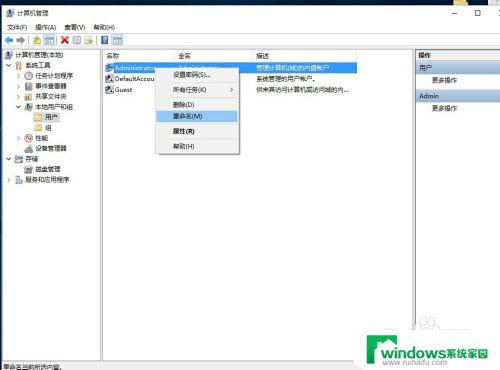
5.重命名之后,就会显示我们的新的用户名。
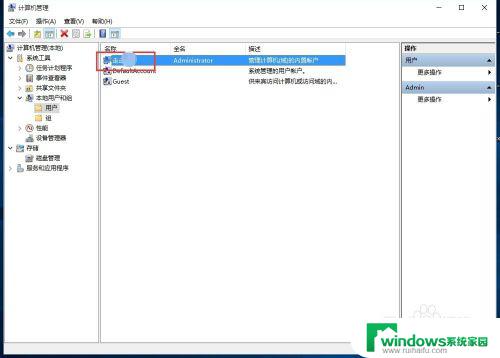
6.重新命名之后的电脑账户名字就会更改成新的名字了,在电脑启动的时候,账户名称也会随之修改的。

这就是win10更改账户名称的全部内容,如果你遇到这种情况,你可以根据小编的操作进行解决,非常简单快速,一步到位。